Объяснение метода доставки WooCommerce: улучшите качество обслуживания клиентов
Опубликовано: 2021-08-28Вы прикладываете так много усилий, чтобы сделать путешествие клиента замечательным. Загружайте новейшие продукты, сохраняйте простоту навигации, включайте несколько платежных шлюзов — все для того, чтобы ваши клиенты остались довольны. Но когда дело доходит до доставки, вы передаете ответственность незнакомцу.
Исследователи говорят, что около 80% клиентов признают, что не вернутся к бренду, если у них был плохой опыт доставки.
Это означает, что клиенты не будут задерживаться надолго, если они получат доставку с опозданием, будут повреждены или будут содержать неправильные продукты. К счастью, WooCommerce поставляется с множеством встроенных способов доставки и полной гибкостью настройки. Кроме того, вы можете расширить возможности с помощью сторонних плагинов или дополнений.
В этом блоге мы покажем вам различные способы доставки, доступные для WooCommerce, и как расширить их для рынка с несколькими поставщиками. Кроме того, вы можете настроить параметры в соответствии с потребностями вашего бизнеса.
Варианты доставки WooCommerce
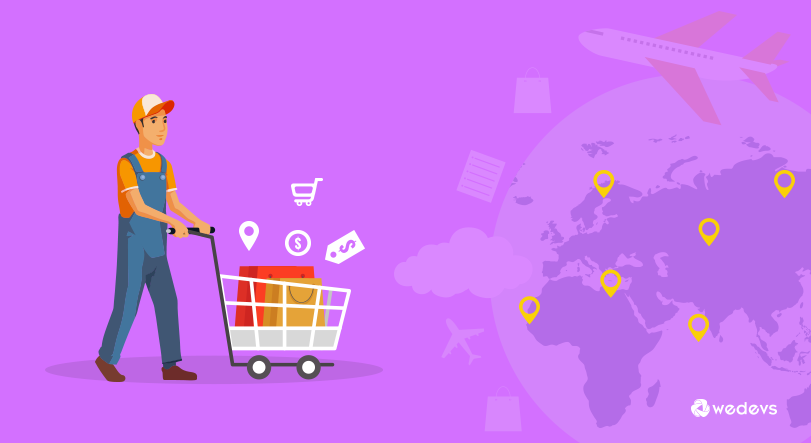
Эффективный способ доставки, несомненно, является важным аспектом вашего бизнеса электронной коммерции. Это момент, когда клиенты напрямую взаимодействуют с продуктами. К сожалению, многие владельцы интернет-магазинов недооценивают важность доставки электронной коммерции. И в долгосрочной перспективе у них возникают проблемы с точки зрения выживания.
Чтобы упростить процесс, WooCommerce предлагает 3 типа способов доставки по умолчанию.
- Фиксированная стоимость доставки
- Бесплатная доставка
- Местный пикап
Фиксированная стоимость доставки
С помощью этой опции вы можете установить стандартную цену на все, что покупатели покупают в вашем интернет-магазине. Это означает, что вы предлагаете одинаковую цену за товар, заказ или класс доставки.
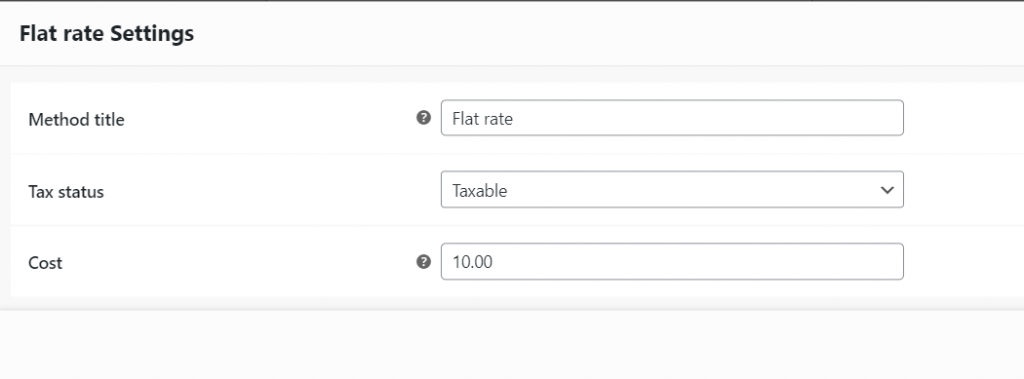
Название метода появится на странице корзины и при оформлении заказа. Затем выберите для налогового статуса значение «Облагается налогом» или «Нет».
Бесплатная доставка
Вы можете определить бесплатную доставку с купонами и минимальными расходами. Метод бесплатной доставки поставляется с некоторыми дополнительными атрибутами. Если вы решите предложить бесплатную доставку без каких-либо других правил, вы можете установить фиксированную ставку на 0.
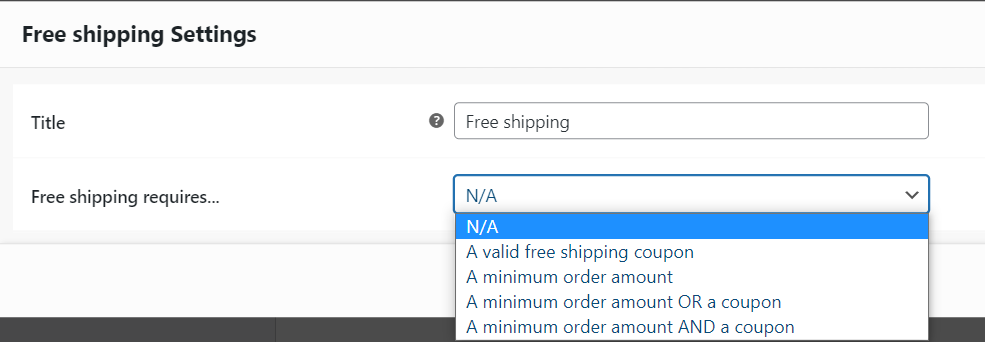
Отсюда вы можете определить критерии, которым кто-то должен удовлетворить, чтобы получить бесплатную доставку. Например, вы устанавливаете бесплатную доставку для заказов на сумму более 500 долларов США. Теперь вам нужен купон на бесплатную доставку.
Чтобы сгенерировать такой купон, просто перейдите в WooCommerce → Купоны → Добавить новый. Включите опцию «Разрешить бесплатную доставку», как показано ниже:
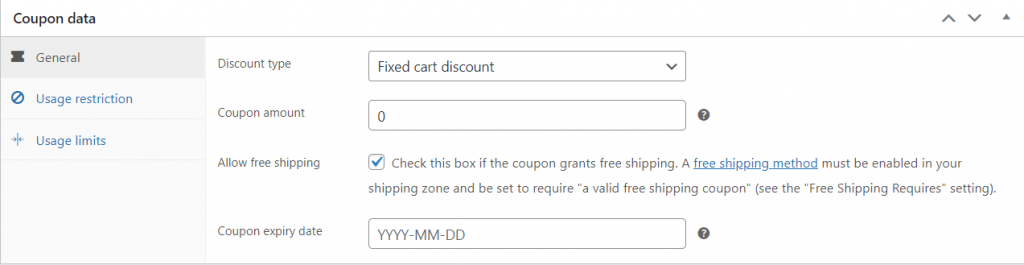
Цифровой купон — один из самых заманчивых способов ускорить продажи вашего интернет-магазина. Если вы не используете купоны в своем интернет-магазине, узнайте, как использовать купоны, чтобы обеспечить желаемые продажи.
Местный пикап
С помощью этого метода доставки WooCommerce вы можете позволить своим клиентам бесплатно забирать свои товары вместо доставки. Как администратор, вы просто вставляете цену, и все готово. Автоматически он будет использовать налоги в зависимости от местного магазина самовывоза, независимо от адреса клиента.
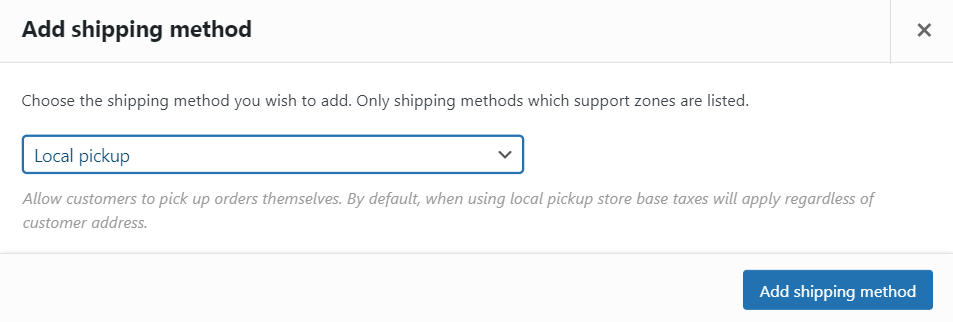
Это методы доставки по умолчанию, доступные в WooCommerce. Давайте сделаем шаг вперед и изучим конфигурацию-
Как настроить параметры доставки WooCommerce
Войдите в свою панель управления WordPress, используя свои учетные данные. Затем перейдите в WooCommerce → Настройки → Доставка . Здесь доступны две зоны: Соединенные Штаты и все остальные.
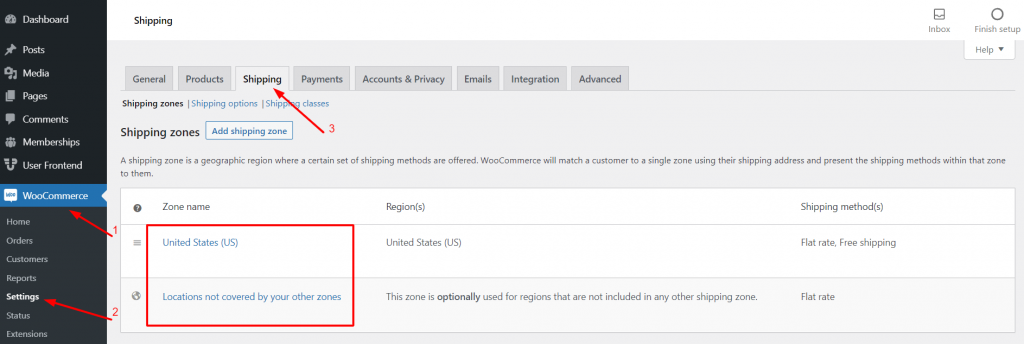
Зона доставки относится к географическому району, в который вы отправляете свой продукт. Он может быть указан по странам, регионам, штатам и почтовым индексам. Настройте зоны доставки, чтобы установить тарифы на доставку в соответствии с местоположением клиентов.
Отсюда вы получите возможность назначать способы доставки зонам. Нажмите «Добавить способ доставки». Выберите предпочтительный способ: фиксированная ставка, бесплатная доставка или самовывоз.
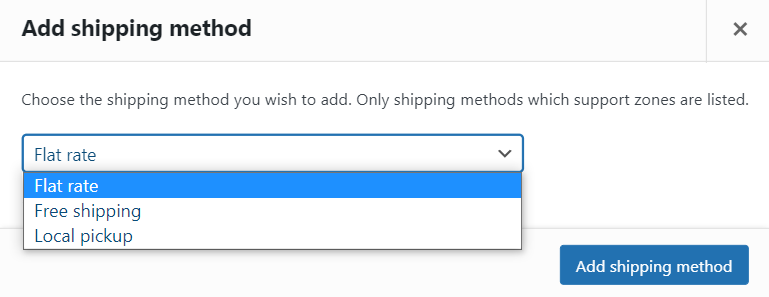
Существует еще один вариант доставки классов . Вы также можете установить тарифы на основе классов доставки. На вкладке «Классы доставки» вы можете создать свой собственный класс и отнести каждый продукт к определенному классу. Наконец, добавьте стоимость доставки для каждого класса в настройках зоны доставки.
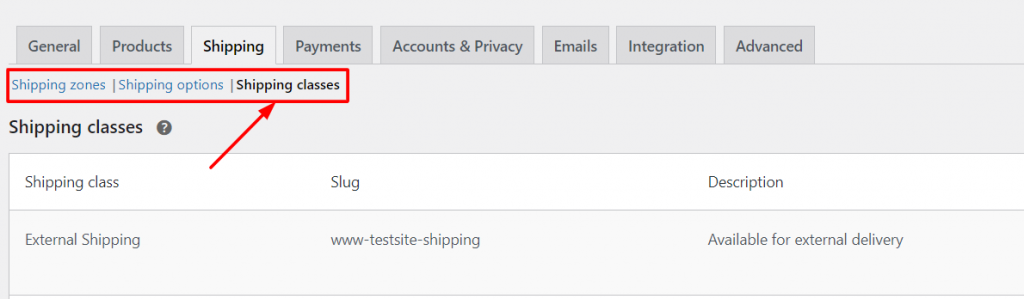
Контролируйте способ доставки, выбранный по умолчанию
Самое удивительное, что вы можете контролировать порядок доставки, выбранный по умолчанию. Проверьте методы доставки по умолчанию, которые находятся в верхней части списка и включены в соответствующей зоне.
Однако вы можете изменить порядок способов доставки, просто перетащив их с помощью маркеров слева. Наконец, нажмите «Сохранить изменения».
Способы доставки появятся в корзине клиента в том порядке, который вы определили выше:
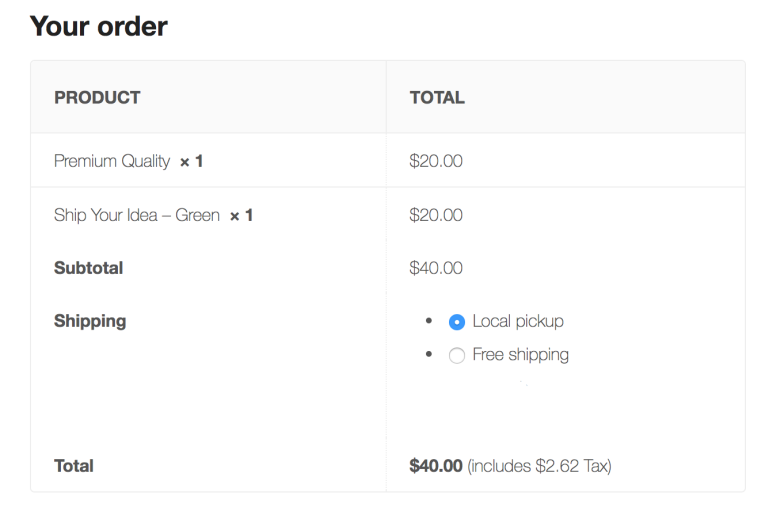
Кроме того, вы можете добавить дополнительные варианты доставки, разместив расширение доставки на своем сайте. Это позволяет вам использовать тарифы таблицы, тарифы в реальном времени или комбинацию способов доставки. Расширения расширяют возможности, добавляя такие функции, как печать этикеток, номера отслеживания и синхронизация склада.
Проверьте доступное расширение на WooCommerce Marketplace и выберите подходящее для своего магазина.
NB Если у вас уже есть магазин электронной коммерции, сохраните резервную копию, прежде чем вносить какие-либо серьезные изменения. Это поможет вам защитить ценные данные и восстановить информацию при возникновении какой-либо проблемы. Вы можете использовать Jetpack Backup для автоматического создания резервных копий и легкого восстановления или переноса вашего сайта.
После восстановления резервной копии обновите WordPress, WooCommerce, тему и другие текущие плагины. Также важно обеспечить полную совместимость с любыми новыми надстройками, необходимыми для эффективной работы вашего интернет-магазина.
Чтобы узнать больше о вариантах доставки WooCommerce и о том, как их настроить, вы можете проверить их официальную документацию.
Тем не менее, WooCommerce предоставляет вам все возможности и функции для создания единого магазина. Если вы хотите расширить эту платформу и добавить функции Marketplace, Dokan позволит вам сделать это в рамках умеренного бюджета. Ознакомьтесь с этим руководством, чтобы создать свою первую торговую площадку WooCommerce для нескольких поставщиков уже сегодня!
Здесь мы покажем вам, как Dokan Shipping помогает своим пользователям, расширяя варианты доставки WooCommerce.
Как Dokan Shipping расширяет функциональные возможности вашей торговой площадки
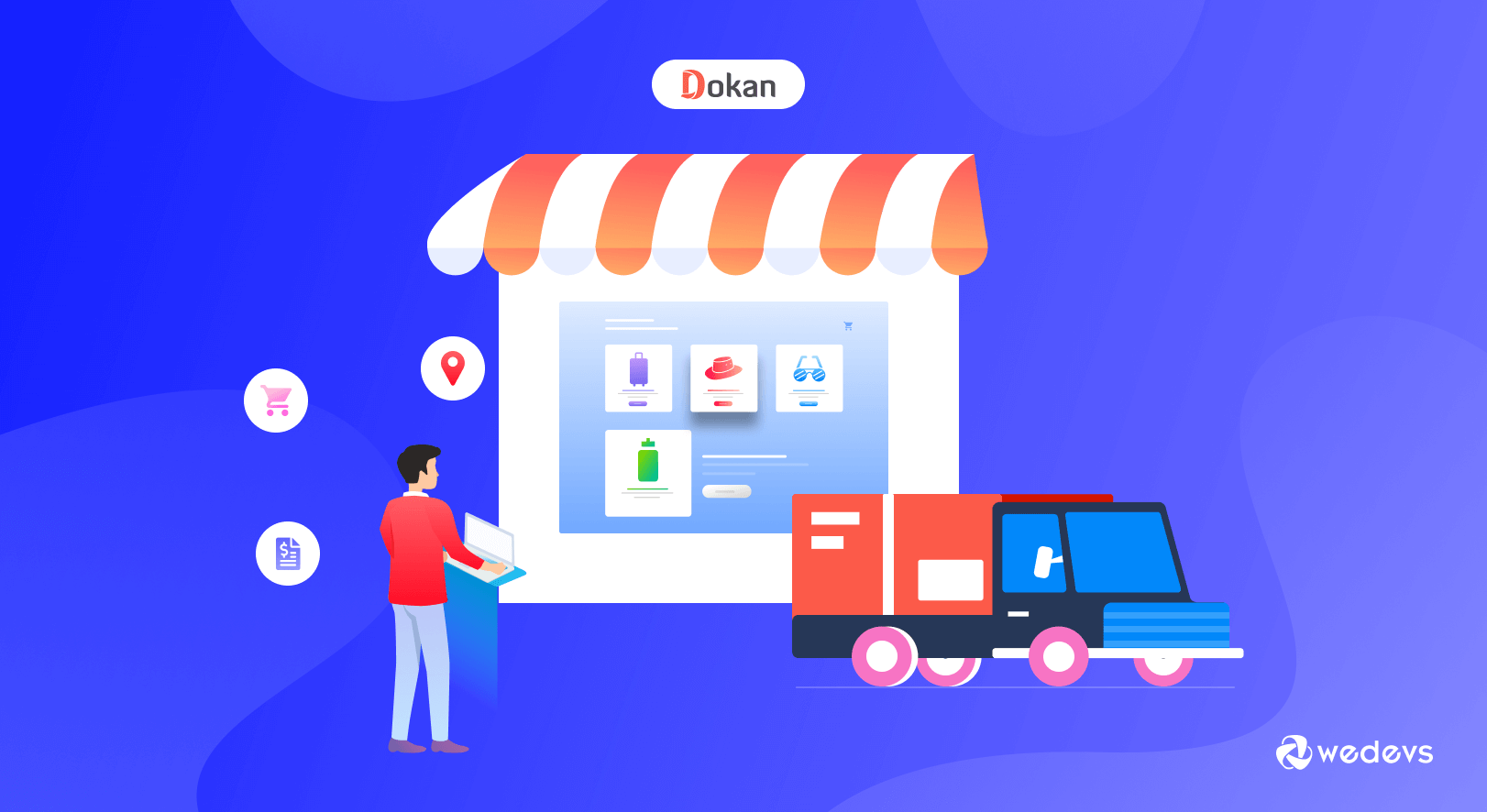
Dokan — отличное торговое решение для нескольких поставщиков на базе WooCommerce. Он расширяет возможности магазина электронной коммерции, позволяя владельцу магазина приглашать других продавцов в свой интернет-магазин. С Dokan каждый поставщик получает собственный магазин с уникальным URL-адресом и индивидуальной панелью управления. Они могут добавлять тарифы на доставку прямо из панели управления. Кроме того, у них есть возможность использовать классы доставки старой школы WooCommerce.
Чтобы включить опцию доставки по штату плагина Dokan, просто перейдите в WP-Admin → WooCommerce → Настройки → Доставка → Доставка Dokan.
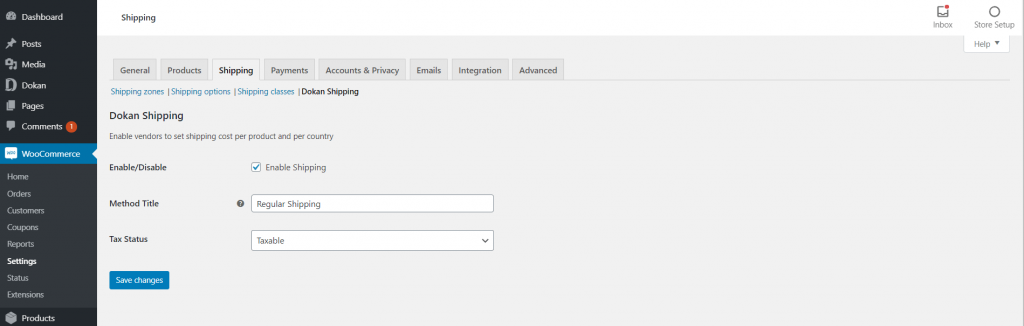
Установите флажок «Включить доставку» и нажмите «Сохранить». Изменив налоговый статус, вы можете облагать налогом отправляемые товары.

Dokan выводит доставку WooCommerce на внешний интерфейс. Это позволяет вашим поставщикам независимо включать стоимость доставки для своих магазинов. Это означает, что поставщики могут добавлять несколько зон доставки, способы доставки и классы доставки прямо с панели инструментов поставщиков.
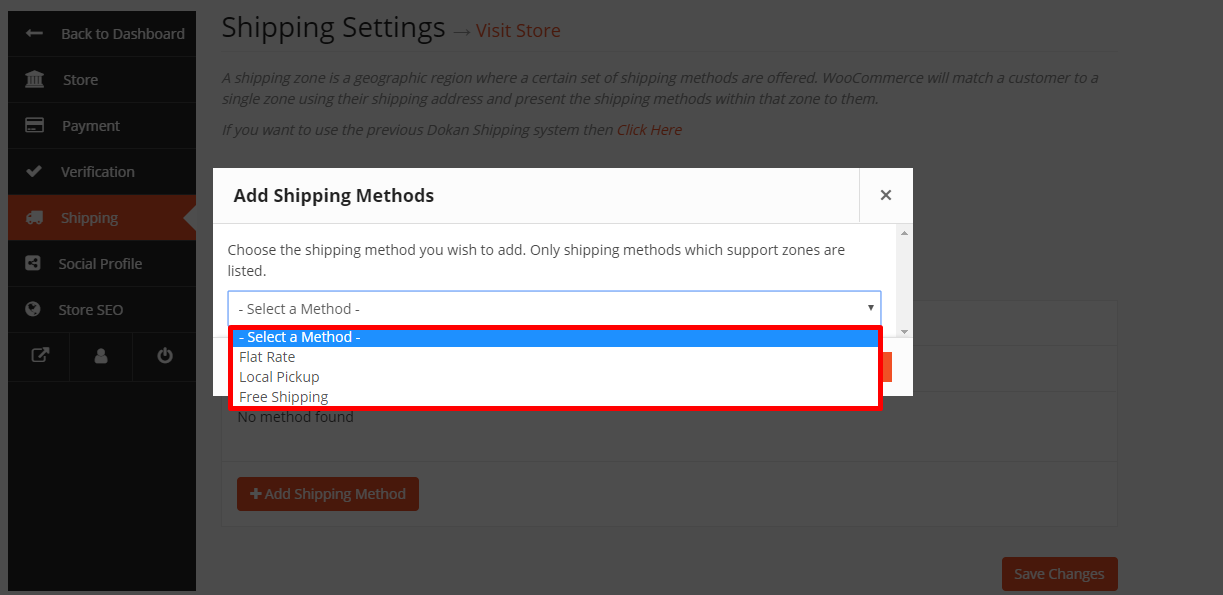
Докан Zone Wise Shipping
В последнем обновлении Dokan предлагает новый метод доставки, известный как Zone Wise Shipping и Product Wise Shipping. И самое удивительное, что поставщики могут настраивать все по своему усмотрению.
Администраторам нужно только указать зоны доставки и классы доставки, чтобы поставщики получили доступ.
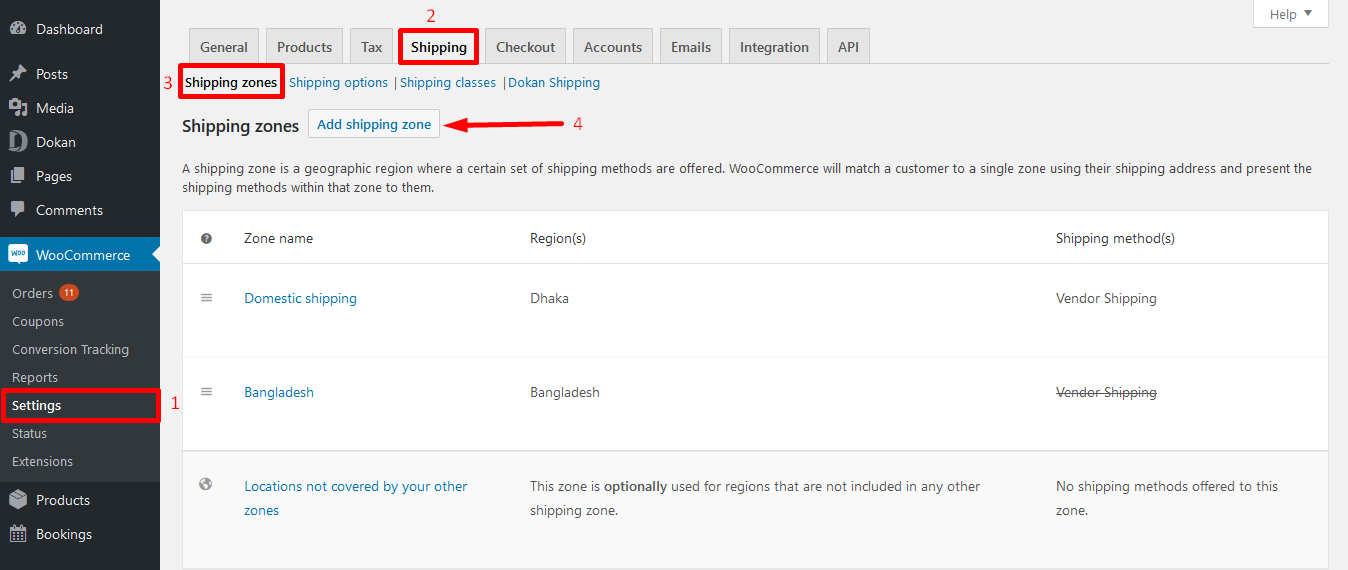
Точно так же администратор должен настроить классы доставки.
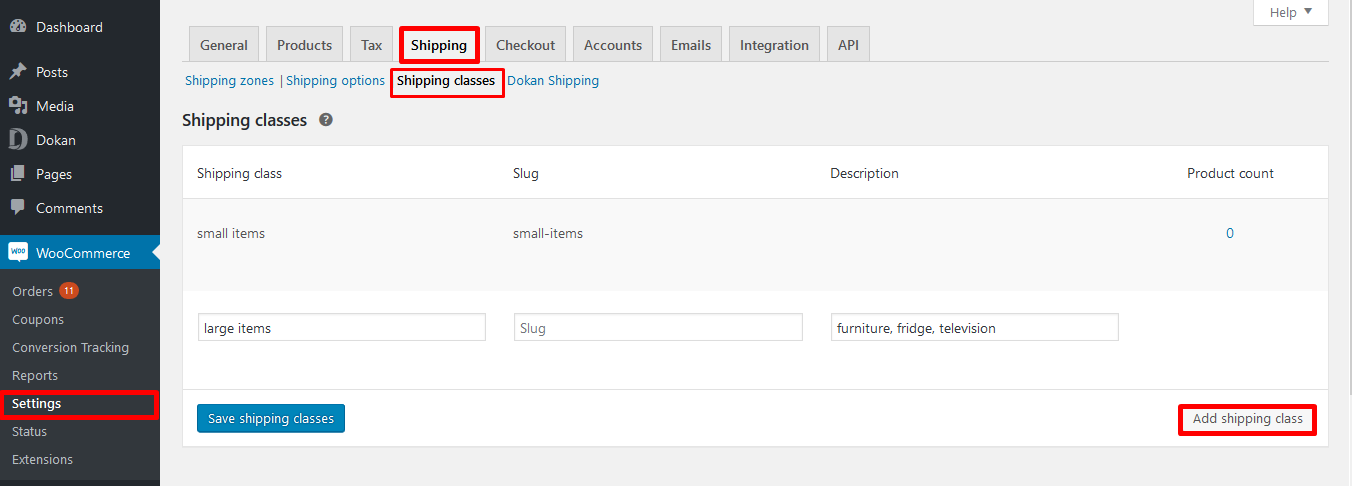
Еще один важный факт, который следует учитывать: администратор должен выбрать «Доставка поставщика» в раскрывающемся списке «Способ доставки».
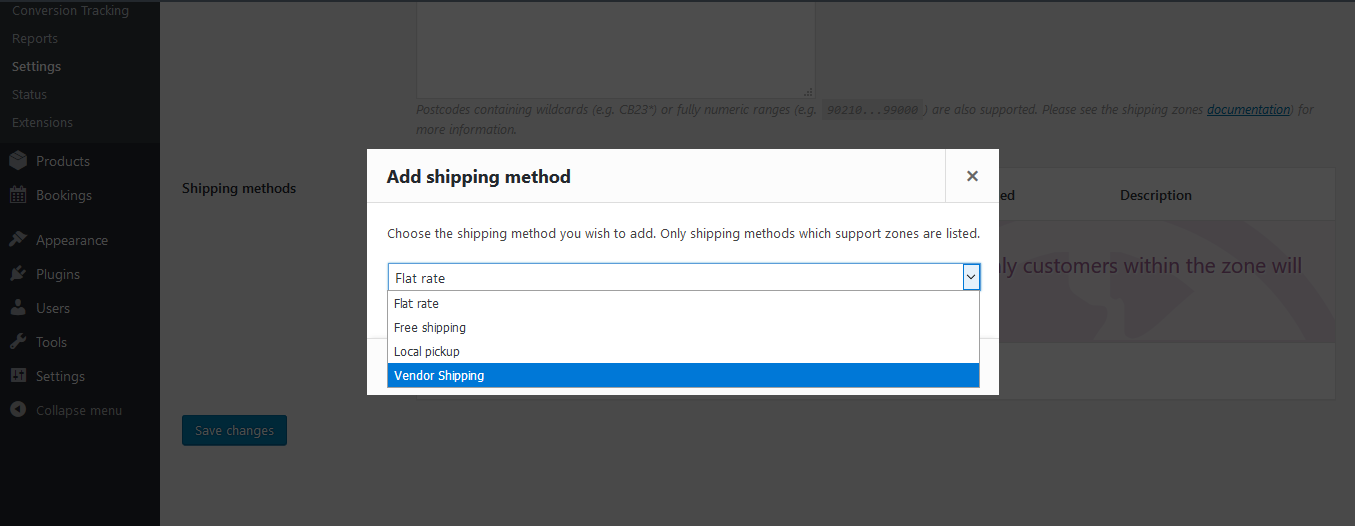
После того, как все настройки выполнены администратором, поставщики могут легко управлять своей доставкой электронной коммерции, чтобы обеспечить лучшее обслуживание клиентов.
Просто перейдите в «Магазин» → «Панель продавца» → «Настройки» → «Доставка».
Как мы упоминали выше, поставщик может добавить способы доставки прямо со своей панели инструментов, нажав «Изменить» или «Добавить способ доставки».
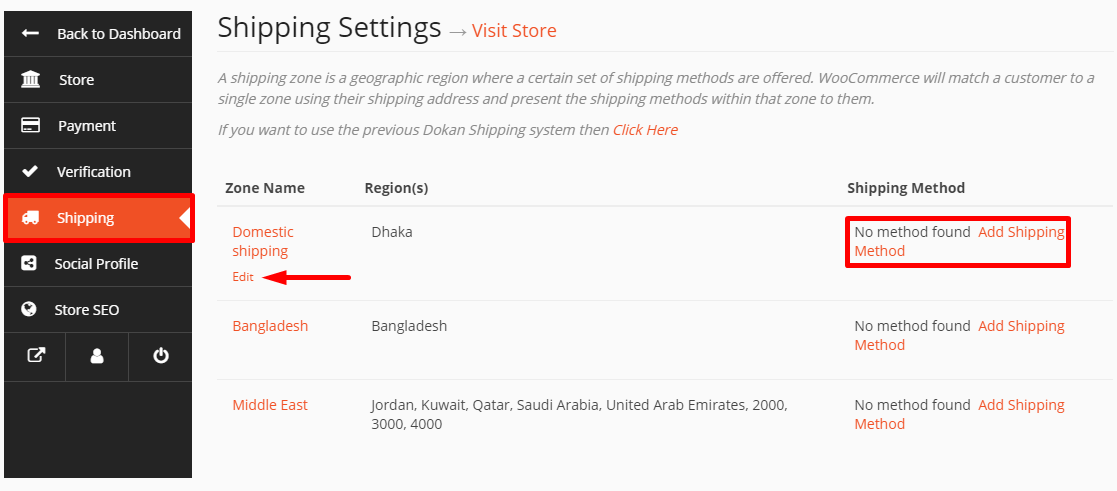
Эффективное управление отгрузкой Dokan, несомненно, снимет с вас большую часть бремени.
Пожалуйста, ознакомьтесь с полной документацией по доставке для зоны Dokan , чтобы понять всю процедуру.
Хотите настроить WooCommerce Shipping для своего мультивендорного рынка? Проверьте руководство прямо здесь!
Как улучшить качество обслуживания клиентов с помощью доставки
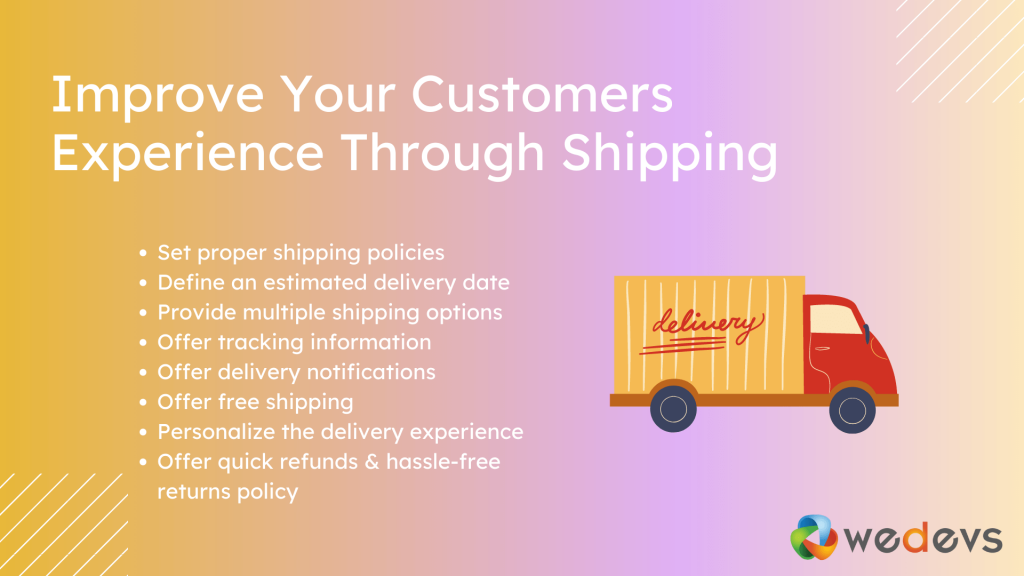
Индустрия электронной коммерции расширяется с каждым годом, поэтому конкуренция также становится выше. Чтобы выжить в этой гонке и выделиться из толпы, нет другого выхода, кроме как обеспечить бесперебойное обслуживание клиентов. От первого впечатления до последнего контакта важно все. Это впечатление будет определять, завершат ли они покупку или нет.
Несомненно, доставка является одним из наиболее важных аспектов бизнеса электронной коммерции. Примерно 45% покупателей отказались от корзины из-за неудовлетворительных вариантов доставки.
Кроме того, послепродажные услуги оказывают большое влияние на удержание клиентов. Независимо от того, насколько хорош ваш продукт, доставка является наиболее важной частью опыта клиента.
51% клиентов перестанут делать покупки у вас после всего лишь одной неудачной доставки.
Когда дело доходит до доставки, клиенты ожидают быстрой доставки, гибких вариантов доставки и разумных цен. Вы можете легко оправдать эти ожидания, разработав сильную стратегию доставки. Вот советы, которые помогут улучшить качество доставки ваших клиентов:
- Установите правильную политику доставки
- Определить предполагаемую дату доставки
- Предоставьте несколько вариантов доставки
- Информация об отслеживании предложения
- Дайте уведомления о доставке
- Предлагайте бесплатную доставку
- Персонализируйте доставку
- Предлагайте быстрые возвраты и беспроблемную политику возврата.
Вам также может быть интересно прочитать: Руководство по отправке товаров несколькими поставщиками с помощью Dokan.
Общие часто задаваемые вопросы о методе доставки WooCommerce
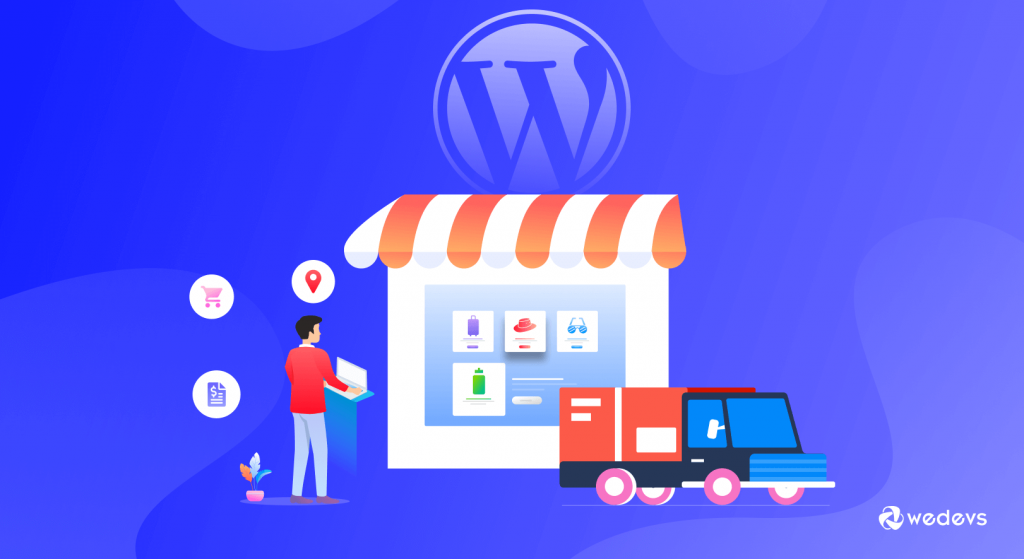
Как изменить способ доставки по умолчанию в WooCommerce?
- Перейдите в панель управления WordPress.
- Нажмите WooCommerce → Настройки в меню слева.
- На вкладке «Доставка» отредактируйте зону доставки.
- Щелкните ссылку Изменить или имя зоны.
- Путем перетаскивания измените порядок способов доставки , используя маркеры слева.
- Способ доставки по умолчанию для зоны доставки отображается вверху, за ним следуют другие способы.
Как изменить способы доставки в зоны?
- Перейдите в WooCommerce → Настройки → Доставка → Зоны доставки.
- Наведите указатель мыши на зону доставки, которую хотите изменить, и выберите «Изменить».
- Появится экран
- Прокрутите вниз до экрана и используйте кнопку, чтобы отключить существующий способ доставки.
- Либо выберите «Добавить способ доставки» , чтобы обновить другой.
- Наконец, нажмите Сохранить изменения.
Какой лучший плагин доставки для WooCommerce Marketplace?
Dokan — лучшее решение для мультивендорной торговой площадки, которое поддерживает все стандартные способы доставки и шлюзы, предлагаемые WooCommerce. Кроме того, у него есть расширенные варианты доставки для владельцев торговых площадок. Администратор может включить параметры доставки с панели управления, чтобы поставщики могли настраивать свои параметры доставки из внешнего интерфейса.
Поскольку это премиальная функция Dokan, вам необходимо обновить свой план, чтобы использовать эту возможность.
Как работает калькулятор доставки Dokan?
Благодаря новой функции доставки Dokan покупатель может отправить выбранные товары в корзину, используя отдельную опцию «Рассчитать доставку». Он отображает детали стоимости доставки, добавленные к их общей стоимости.
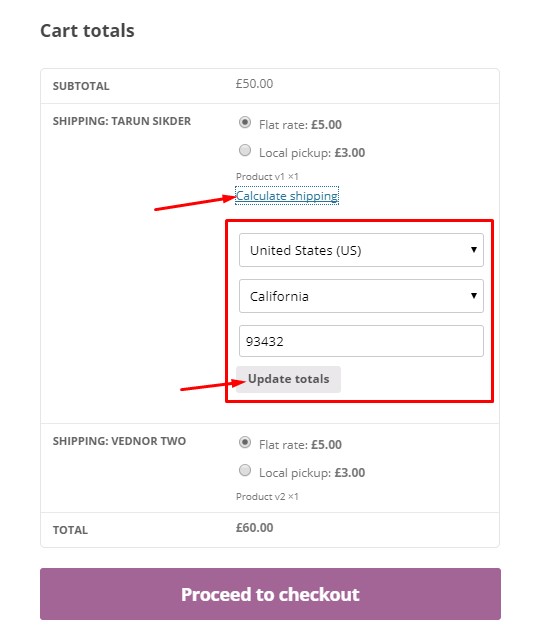
Как работает WooCommerce Table Rate Shipping?
Это один из лучших плагинов для калькулятора доставки WooCommerce. Это поможет вам более точно определить стоимость доставки для вашего интернет-магазина. Однако он не показывает калькулятор доставки, поэтому вам нужно использовать другие параметры для расчета стоимости доставки. В зависимости от заказа, товара, линии и класса доставки вы можете рассчитать стоимость доставки.
Кроме того, у вас есть возможность устанавливать правила, основанные на весе продукта, количестве товаров, цене и других параметрах. Кроме того, плагин позволяет вам добавлять затраты на строку, стоимость товара или единицу веса. Имея интуитивно понятный интерфейс, вы можете легко настроить сложные правила расчета стоимости доставки.

Заключение о доставке WooCommerce
Клиенты заботятся о доставке. Улучшая доставку, вы делаете путешествие клиентов замечательным, а ваш бизнес более прибыльным.
Как только клиенты получают удовольствие от совершения покупок на сайте, они намерены снова и снова возвращаться к этому магазину. И этот опыт включает в себя все действия в этом магазине, такие как простая навигация, быстрый процесс оформления заказа, быстрая доставка и простая политика возврата. Как владелец магазина, вы должны позаботиться обо всех филиалах, чтобы обеспечить лучший пользовательский опыт.
Используя стандартные методы доставки WooCommerce, становится легко удовлетворять потребности ваших клиентов. Кроме того, вы можете использовать плагины доставки, которые эффективно улучшат вашу службу доставки.
Не говоря уже о том, что доставка является сложным аспектом для любого бизнеса электронной коммерции. У вас должна быть надежная стратегия доставки в зависимости от типа вашей продукции и предпочтений клиентов.
Какие варианты доставки вы предлагаете в своем интернет-магазине? Поделитесь своим опытом в разделе комментариев ниже!
